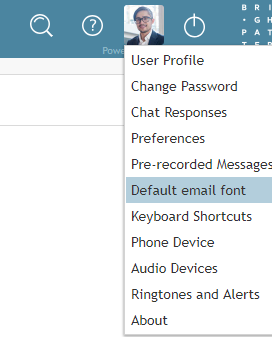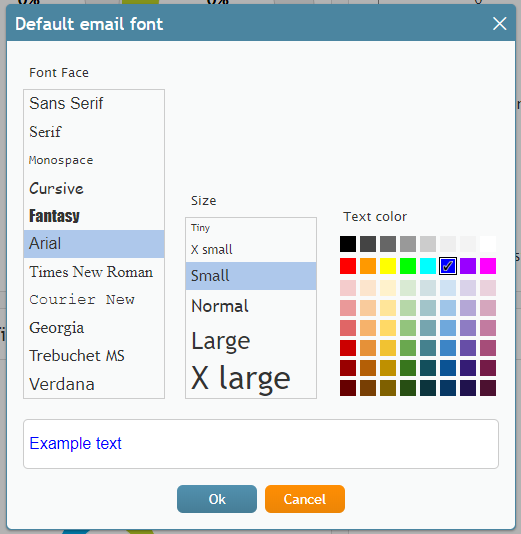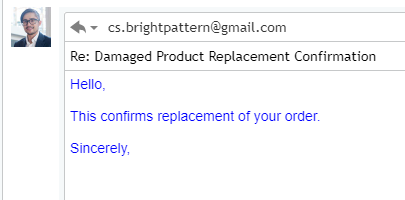提供: Bright Pattern Documentation
< 5.8:Agent-guide | Tutorials | Cases | HowtoChangeDefaultEmailFont
Revision as of 20:03, 20 July 2020 by imported>Marina
• English
メールの既定フォントの変更
エージェントは、メールの返信及び下書きに使われるフォントを任意で設定できます。フォントのタイプ・サイズ・テキスト色は、エージェントデスクトップの 設定で変更できます。
ステップ1: 設定を更新します。
メールフォントをカスタマイズするには、設定へ進み、 メールの既定フォントを選択します。
ステップ 2: ご希望のフォントスタイルを選択します。
次のダイアログボックスがポップアップし、フォントフェイス、サイズ、フェイスカラーを選択できます。ご希望のフォントフェース、サイズ、色を選択してプレビューします。次に、Okをクリックして変更を保存します。メールの既定フォントの設定が保存され、すべての下書きと返信に適用されます。
ステップ 3: メールの下書きと返信で新しいフォント設定を確認します。
新しいメールのフォント設定が適用されていることを確認するには、新しい下書きを開くか、メッセージへの返信を開きます。新しい下書きまたは返信文が開くと、フォントは自動的に既定のフォントに設定されます。
貼り付けたテキストを選択してフォント書式を解除すると、フォントは設定で定められている既定のフォントに戻ります。キューから転送したメール(下書きが既にあるもの)を受信すると、手動でフォント書式を解除しない限り、下書きのフォントは変更されません。